通过 wget 完整复制网站的详细步骤
目录
下载并解压 wget 1.1 下载 wget 1.2 解压文件 1.3 移动文件夹到固定目录
以管理员身份运行 CMD 并切换到 wget 目录 2.1 打开管理员权限的 CMD 2.2 切换到 wget 目录 2.3 验证 wget 是否可用
使用 wget 测试复制网站 3.1 运行下载命令 3.2 参数解释 3.3 等待下载完成 3.4 验证结果
可能遇到的问题及解决方法 4.1 权限不足 4.2 路径错误 4.3 下载速度过快导致被封禁 4.4 动态内容无法下载
总结
第一步:下载并解压 wget
1.1 下载 wget
打开浏览器,访问 EternallyBored 的 wget 下载页面。
根据你的系统架构选择合适的版本:
如果是 64 位系统,下载 x64 版本(如 wget-1.21.4-win64.zip)。 下载完成后,你会得到一个 ZIP 文件(如 wget-1.21.4-win64.zip)。
1.2 解压文件
使用解压缩工具(如 WinRAR 或 Windows 自带的解压功能)解压 ZIP 文件。
解压后会得到一个名为 wget-1.21.4-win64 的文件夹。 文件夹中包含以下文件:
wget.exe(核心程序)其他辅助文件
1.3 移动文件夹到固定目录
将解压后的文件夹 wget-1.21.4-win64 移动到一个你熟悉的位置,例如:
C:\Program Files (x86)\wget-1.21.4-win64
如果 C:\Program Files (x86) 目录不存在,请手动创建它。
第二步:以管理员身份运行 CMD 并切换到 wget 目录
2.1 打开管理员权限的 CMD
按下 Windows 键,在搜索框中输入 cmd。右键点击“命令提示符”,选择“以管理员身份运行”。
2.2 切换到 wget 目录
在 CMD 中输入以下命令,进入 wget 所在的目录:
cd C:\Program Files (x86)\wget-1.21.4-win64
确保路径正确无误。如果路径中包含空格,请用双引号包裹路径:cd "C:\Program Files (x86)\wget-1.21.4-win64"
2.3 验证 wget 是否可用
在 CMD 中输入以下命令验证 wget 是否正常工作:
wget --version
如果显示类似以下内容,则说明 wget 配置成功:GNU Wget 1.21.4 built on mingw32.
第三步:使用 wget 测试复制网站
3.1 运行下载命令
在 CMD 中输入以下命令,测试是否能成功复制网站:
wget --mirror --convert-links --adjust-extension --page-requisites --no-parent --directory-prefix=C:\Users\用户名\Desktop https://www.baidu.com
重要提示:将路径中的 用户名 替换为你自己实际的用户名(例如 Ringakkin)。如果你不确定自己的用户名,可以在 CMD 中输入以下命令查看:echo %USERNAME%
替换后的完整命令示例(假设用户名为 Ringakkin):wget --mirror --convert-links --adjust-extension --page-requisites --no-parent --directory-prefix=C:\Users\Ringakkin\Desktop https://www.baidu.com
3.2 参数解释
--mirror:递归下载整个网站,模拟镜像功能。--convert-links:将页面中的链接转换为本地路径,方便离线浏览。--adjust-extension:自动调整 HTML 文件的扩展名(如 .html)。--page-requisites:下载所有页面所需的资源(CSS、JS、图片等)。--no-parent:限制仅下载指定目录下的内容,避免爬取上级目录。--directory-prefix:指定下载的目标目录。https://www.baidu.com :目标网站的 URL。
3.3 等待下载完成
wget 会递归下载目标网站的所有内容。下载完成后,你会在桌面上看到一个名为 www.baidu.com 的文件夹。
3.4 验证结果
打开桌面上的 www.baidu.com 文件夹。 双击 index.html 文件,检查是否可以正常浏览离线版本的网站。如果页面加载正常且包含所有静态资源(如图片、CSS),则说明复制成功。
可能遇到的问题及解决方法
4.1 权限不足
问题描述:提示“Permission denied”或无法写入目标目录。解决方法:
确保 CMD 是以管理员身份运行的。检查桌面路径是否有写权限。如果仍然无法写入,尝试将目标目录改为其他位置(如 C:\Users\用户名\Documents):--directory-prefix=C:\Users\用户名\Documents
4.2 路径错误
问题描述:提示“系统找不到指定的文件”。解决方法:
确保 --directory-prefix 参数中的路径正确。替换 用户名 为实际的用户名(如 Ringakkin)。如果路径中包含空格,用双引号包裹路径:--directory-prefix="C:\Users\Your Name\Desktop"
4.3 下载速度过快导致被封禁
问题描述:目标网站可能会因请求频率过高而屏蔽你的 IP。解决方法:
添加延迟参数(如 --wait=2),每次请求间隔 2 秒:wget --mirror --convert-links --adjust-extension --page-requisites --no-parent --wait=2 --directory-prefix=C:\Users\用户名\Desktop https://www.baidu.com
4.4 动态内容无法下载
问题描述:部分资源(如图片、视频)依赖 JavaScript 动态加载,导致下载不完整。解决方法:
使用模拟浏览器参数:wget --mirror --execute robots=off --user-agent="Mozilla/5.0" --directory-prefix=C:\Users\用户名\Desktop https://www.baidu.com
如果仍然无法下载,改用工具如 HTTrack 或 Puppeteer。
总结
从零开始的完整流程:
下载并解压 wget-1.21.4-win64.zip 到固定目录(如 C:\Program Files (x86)\wget-1.21.4-win64)。以管理员身份运行 CMD,并切换到 wget 目录:cd C:\Program Files (x86)\wget-1.21.4-win64
使用命令将目标网站下载到桌面,并验证结果。 测试命令详解:
wget --mirror --convert-links --adjust-extension --page-requisites --no-parent --directory-prefix=C:\Users\用户名\Desktop https://www.baidu.com
注意:将 用户名 替换为你自己的实际用户名(如 Ringakkin)。C:\Users\用户名\Desktop:存放下载内容的目标路径。https://www.baidu.com :要下载的目标网站。 常见问题及解决方法:
权限不足:确保 CMD 以管理员身份运行。路径错误:确保路径正确且无拼写错误。下载被封禁:添加 --wait 参数降低请求频率。动态内容:结合模拟浏览器参数或改用其他工具。
通过以上步骤,你可以轻松完成从下载 wget 到使用它完整复制网站的全过程!如果有其他疑问,请随时补充说明!